Introducción
Este documento describe cómo configurar Secure Access con el Firewall de Palo Alto.
Prerequisites
Requirements
Cisco recomienda que tenga conocimiento sobre estos temas:
- Firewall de la versión 11.x de Palo Alto
- Acceso seguro
- Cisco Secure Client - VPN
- Cisco Secure Client: ZTNA
- ZTNA sin cliente
Componentes Utilizados
La información de este documento se basa en:
- Firewall de la versión 11.x de Palo Alto
- Acceso seguro
- Cisco Secure Client - VPN
- Cisco Secure Client: ZTNA
La información que contiene este documento se creó a partir de los dispositivos en un ambiente de laboratorio específico. Todos los dispositivos que se utilizan en este documento se pusieron en funcionamiento con una configuración verificada (predeterminada). Si tiene una red en vivo, asegúrese de entender el posible impacto de cualquier comando.
Antecedentes
 Acceso seguro - Palo Alto
Acceso seguro - Palo Alto
Cisco ha diseñado Secure Access para proteger y proporcionar acceso a aplicaciones privadas, tanto in situ como basadas en la nube. También protege la conexión de la red a Internet. Esto se consigue mediante la implementación de varios métodos y capas de seguridad, todo ello con el objetivo de preservar la información a medida que acceden a ella a través de la nube.
Configurar
Configuración de la VPN en Secure Access
Vaya al panel de administración de Secure Access.
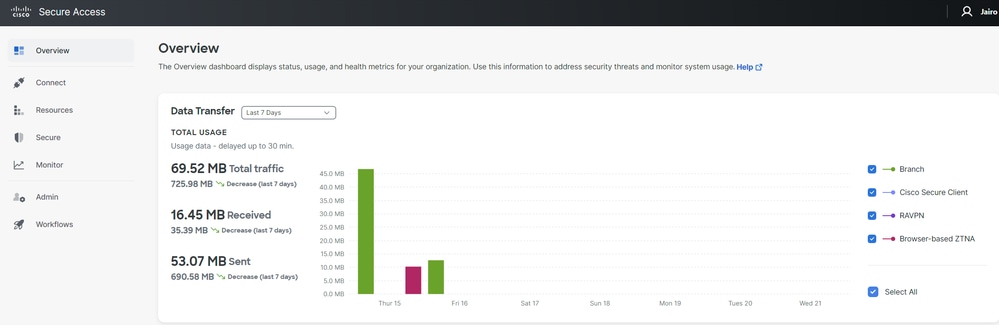 Acceso seguro - Página principal
Acceso seguro - Página principal
- Haga clic en
Connect > Network Connections
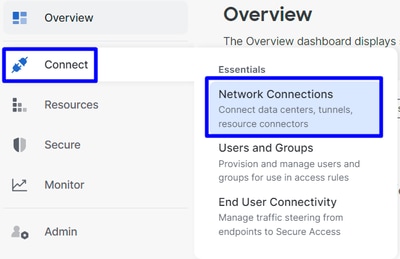 Acceso seguro - Conexiones de red
Acceso seguro - Conexiones de red
- En
Network Tunnel Groups haga clic en + Add
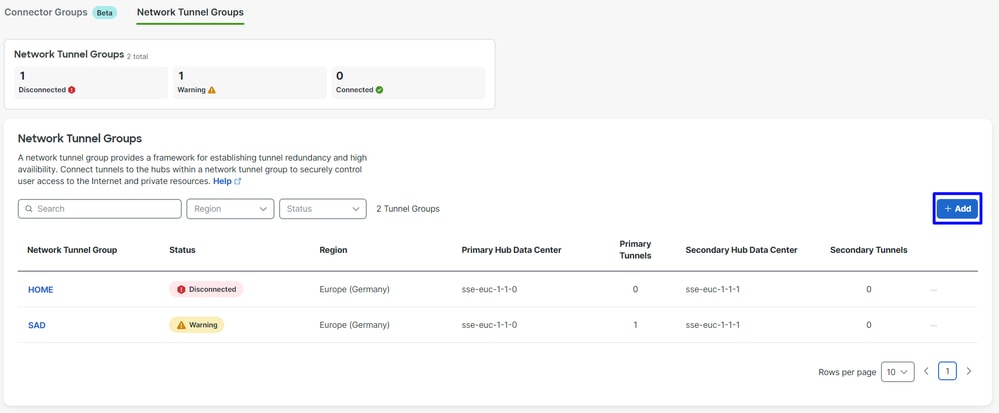 Acceso seguro - Grupos de túnel de red
Acceso seguro - Grupos de túnel de red
- Configurar
Tunnel Group Name, Regiony Device Type - Haga clic en
Next
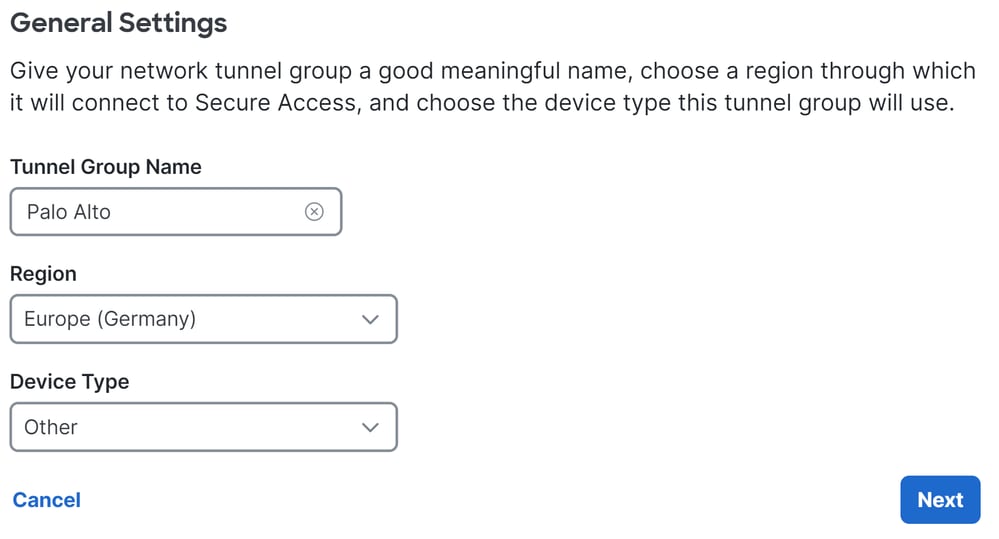

Nota: Seleccione la región más cercana a la ubicación del firewall.
- Configure el
Tunnel ID Format y Passphrase - Haga clic en
Next
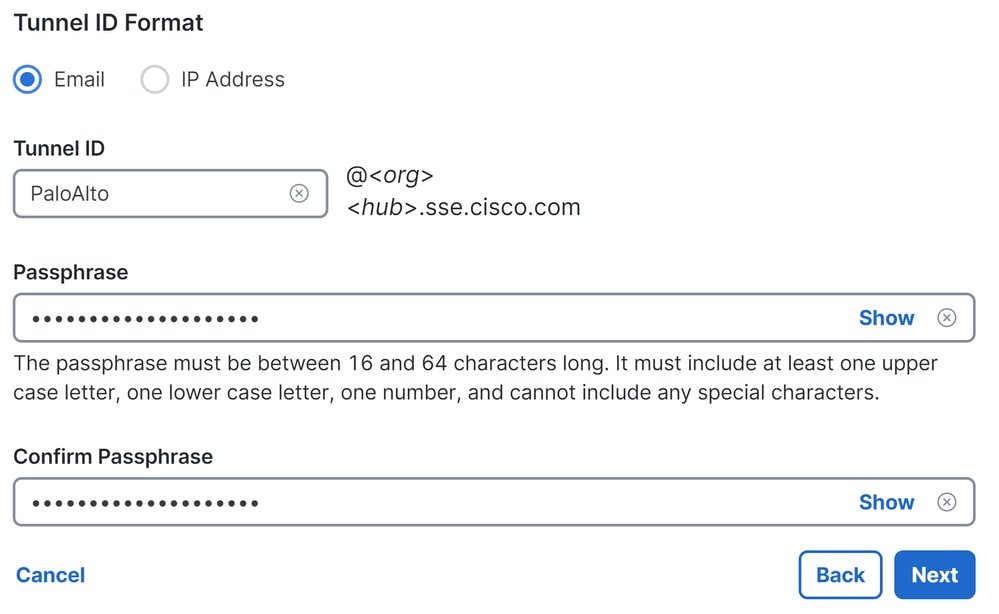
- Configure los rangos de direcciones IP o los hosts que ha configurado en la red y que desea que el tráfico pase a través de Secure Access
- Haga clic en
Save
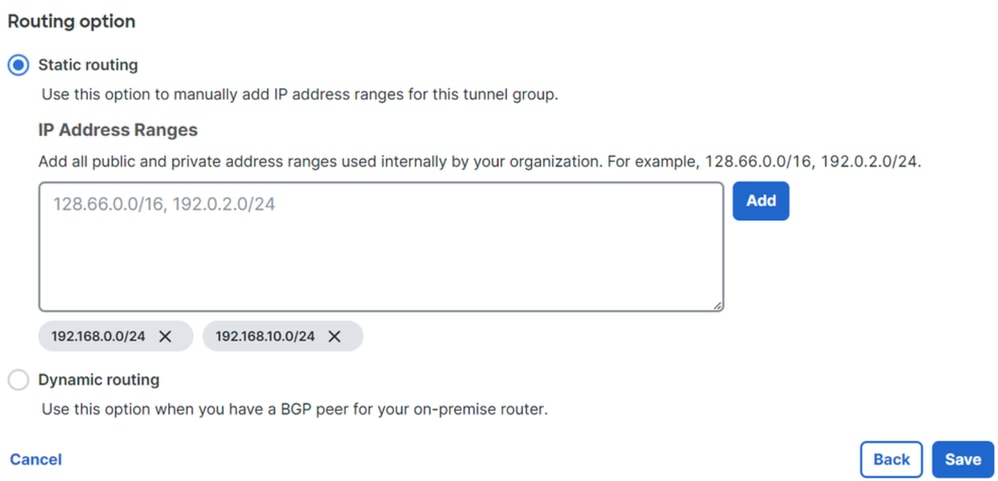 Acceso seguro - Grupos de túnel - Opciones de routing
Acceso seguro - Grupos de túnel - Opciones de routing
Después de hacer clic en Save la información sobre el túnel se muestra, guarde esa información para el siguiente paso, Configure the tunnel on Palo Alto.
Datos del túnel
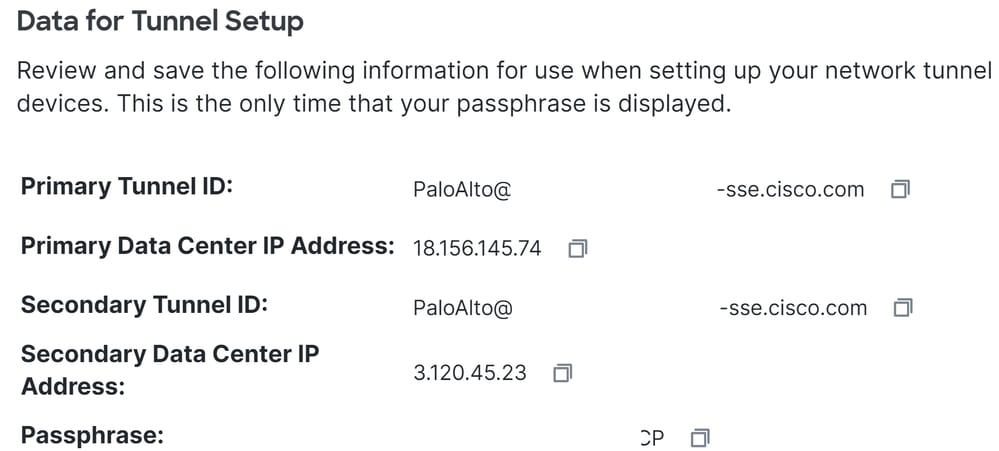
Configuración del túnel en Palo Alto
Configuración de la interfaz de túnel
Vaya al panel de Palo Alto.
Network > Interfaces > Tunnel Click Add
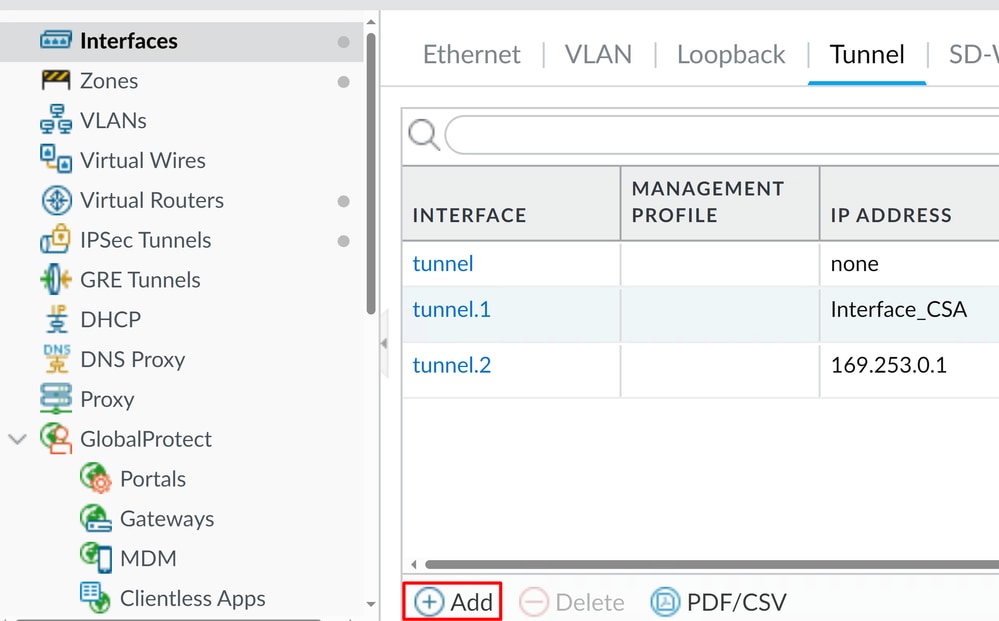
- En
Config menú, configure el Virtual Router, Security Zone y asigne unSuffix Number
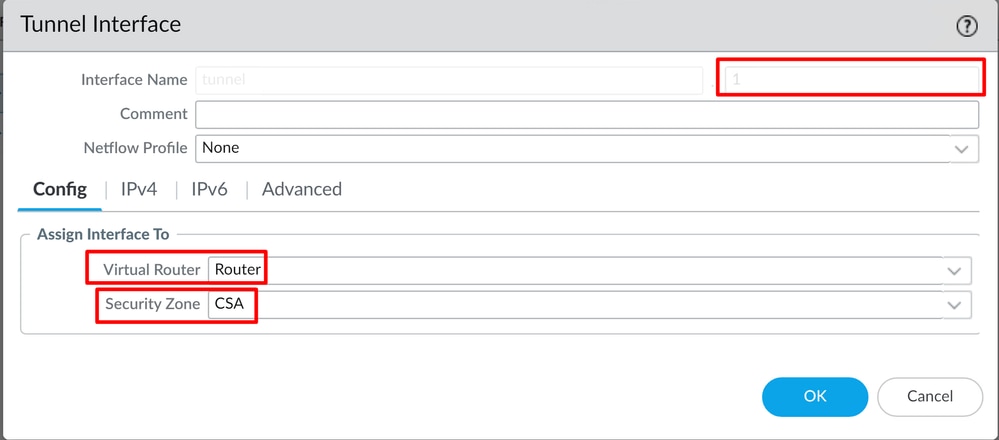
- En
IPv4, configure una dirección IP no enrutable. Por ejemplo, puede utilizar 169.254.0.1/30 - Haga clic en
OK
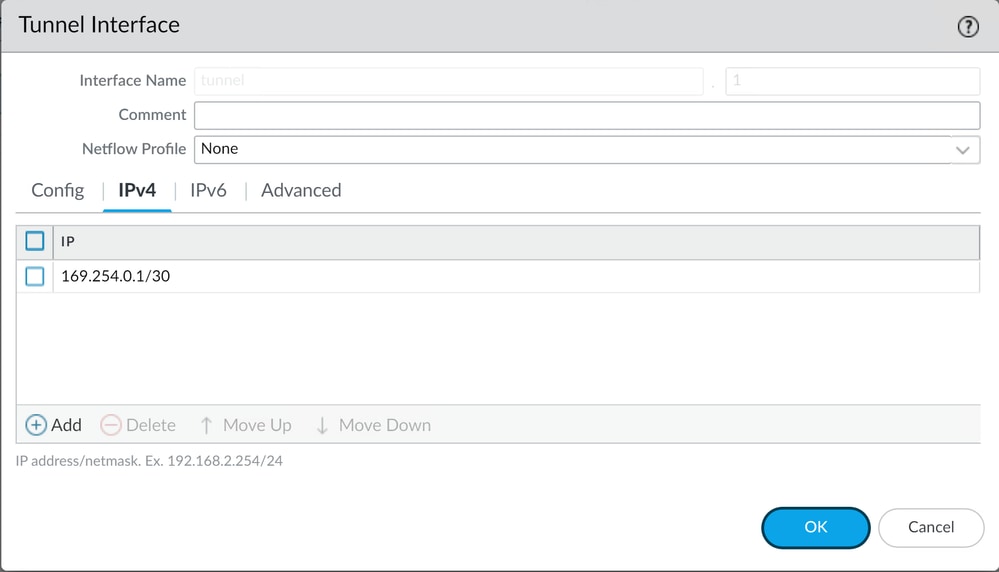
Después de eso, puede tener algo como esto configurado:
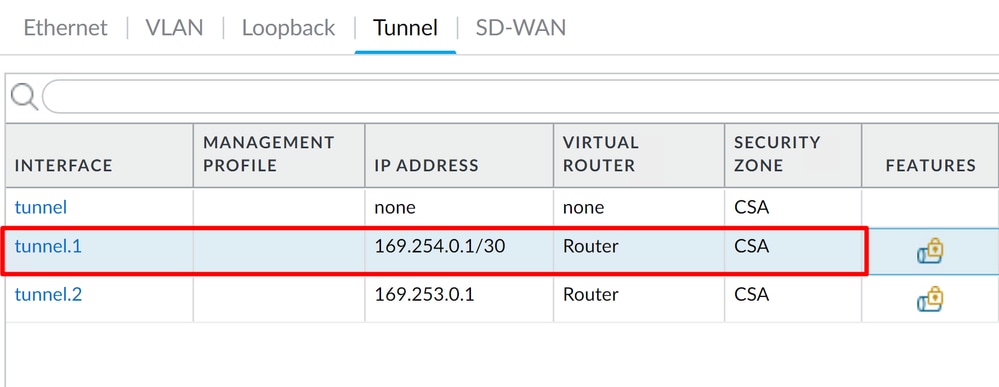
Si la tiene así configurada, puede hacer clic en Commit para guardar la configuración y continuar con el siguiente paso, Configure IKE Crypto Profile.
Configurar perfil criptográfico IKE
Para configurar el perfil criptográfico, vaya a:
Network > Network Profile > IKE Crypto - Haga clic en
Add
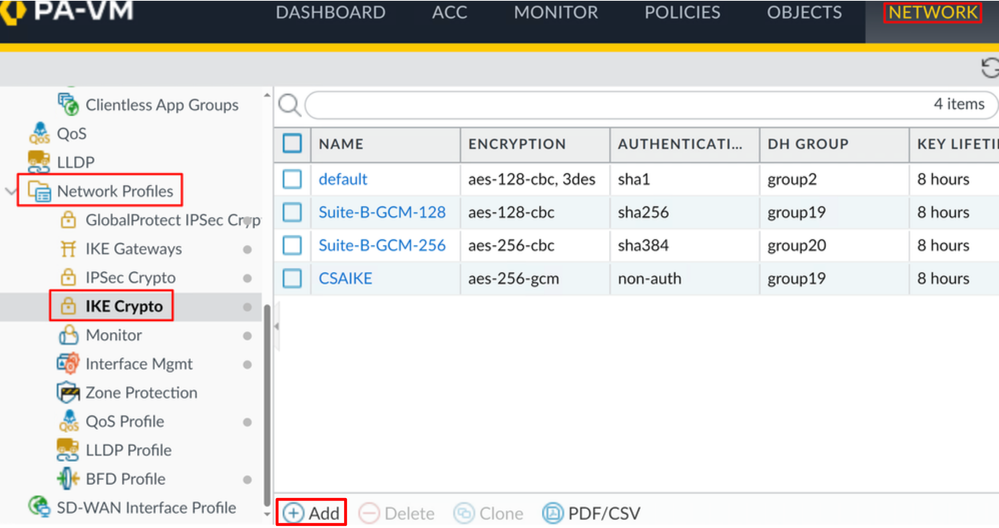
- Configure los siguientes parámetros:
Name: configure un nombre para identificar el perfil. DH GROUP: grupo19 AUTHENTICATION: sin autenticación ENCRYPTION: aes-256-gcm Timers
Key Lifetime: 8 horas IKEv2 Authentication:0
- Una vez configurado todo, haga clic en
OK
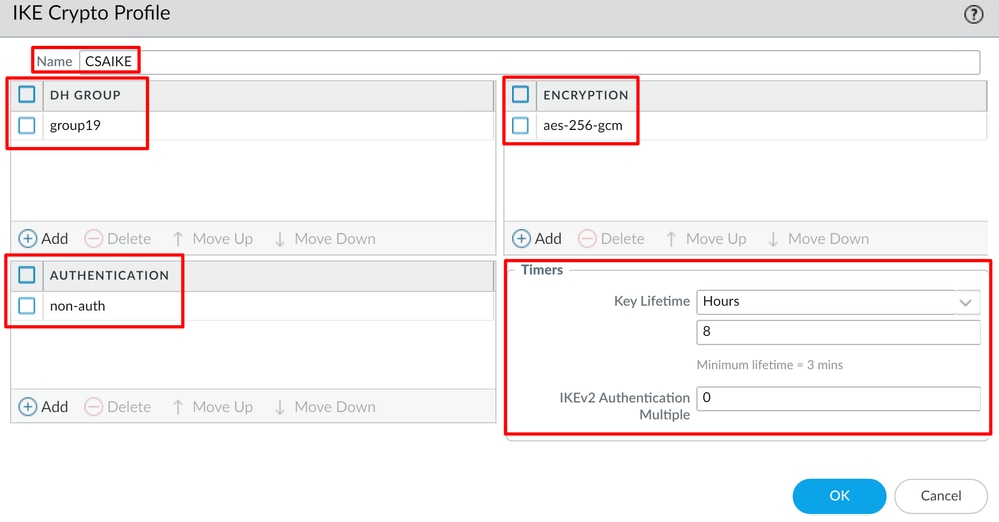
Si la tiene configurada de esta forma, puede hacer clic en Commit para guardar la configuración y continuar con el siguiente paso: Configure IKE Gateways.
Configuración de gateways IKE
Para configurar puertas de enlace IKE
Network > Network Profile > IKE Gateways - Haga clic en
Add
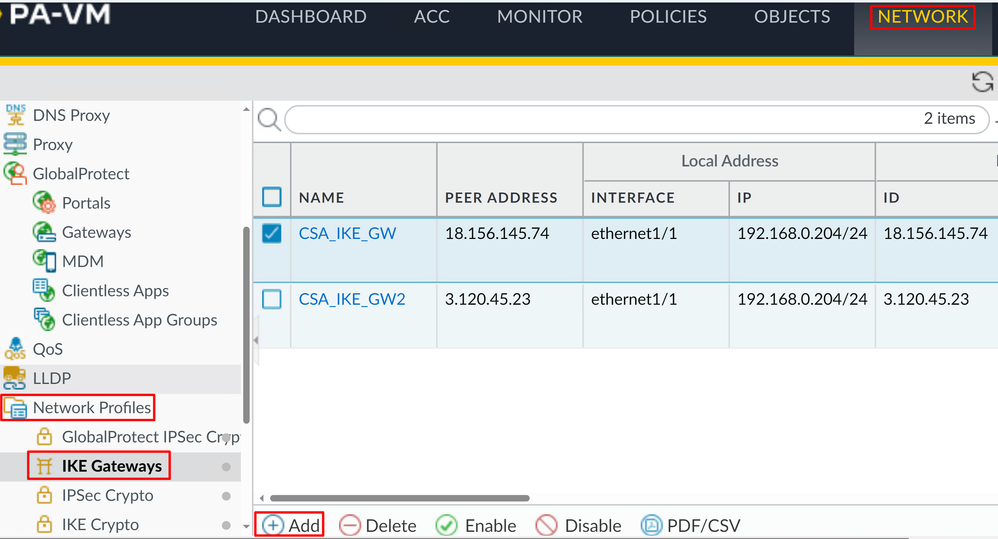
- Configure los siguientes parámetros:
Name: configure un nombre para identificar las puertas de enlace Ike. Version : modo solo IKEv2 Address Type :IPv4 Interface : seleccione la interfaz WAN de Internet. Local IP Address: seleccione la IP de la interfaz WAN de Internet. Peer IP Address Type :IP Peer Address: Utilice la dirección IP de Primary IP Datacenter IP Address, indicada en el paso Tunnel Data. Authentication: clave precompartida Pre-shared Key : Utilice el passphrase especificado en el paso Tunnel Data. Confirm Pre-shared Key : Utilice el passphrase especificado en el paso Tunnel Data. Local Identification : Elija User FQDN (Email address) y utilice el Primary Tunnel ID dato del paso, Tunnel Data. Peer Identification : IP AddressElija y utilice el Primary IP Datacenter IP Address.
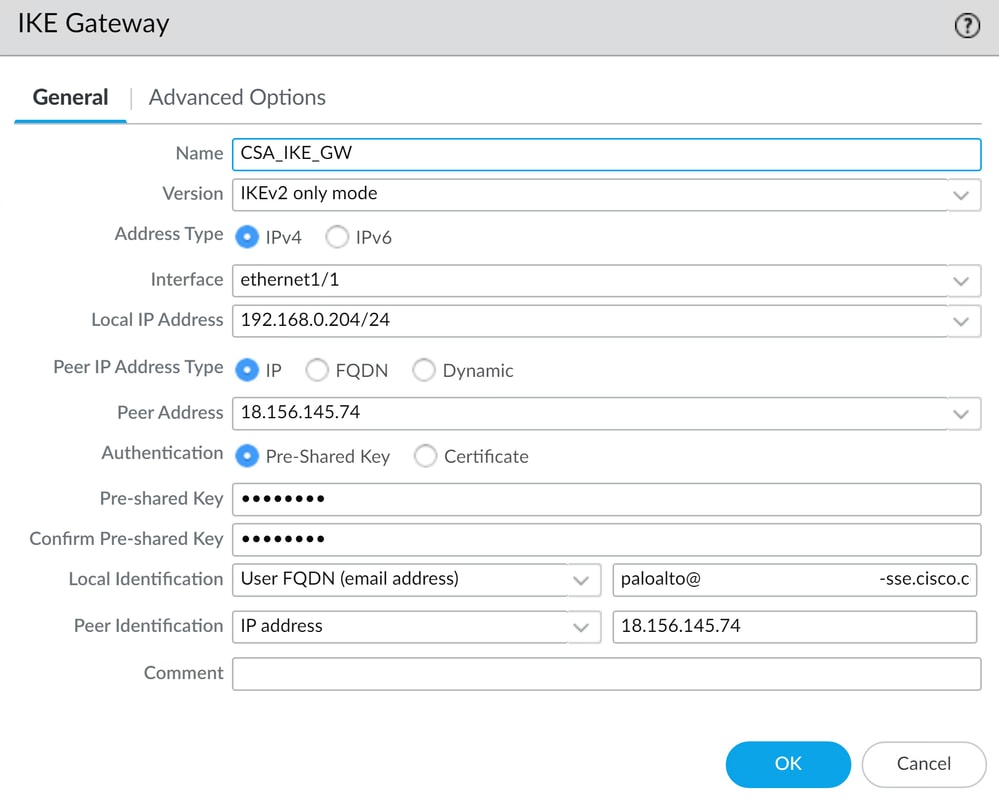
- Haga clic en
Advanced Options
Enable NAT Traversal - Seleccione el perfil
IKE Crypto Profile creado en el paso Configure IKE Crypto Profile - Marque la casilla de verificación de
Liveness Check - Haga clic en
OK
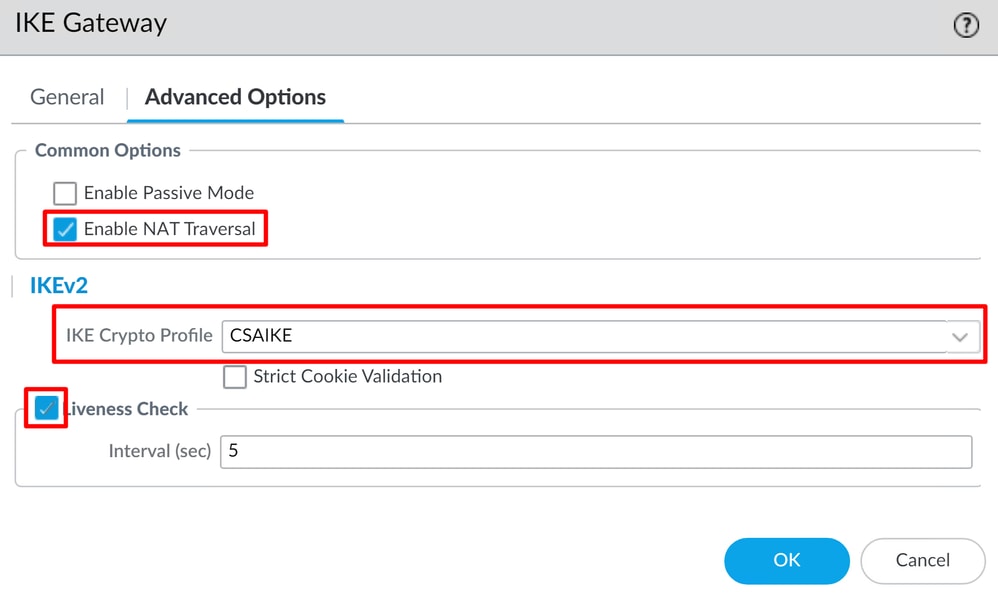
Si la tiene configurada de esta forma, puede hacer clic en Commit para guardar la configuración y continuar con el siguiente paso: Configure IPSEC Crypto.
Configurar perfil criptográfico IPSEC
Para configurar puertas de enlace IKE, vaya a Network > Network Profile > IPSEC Crypto
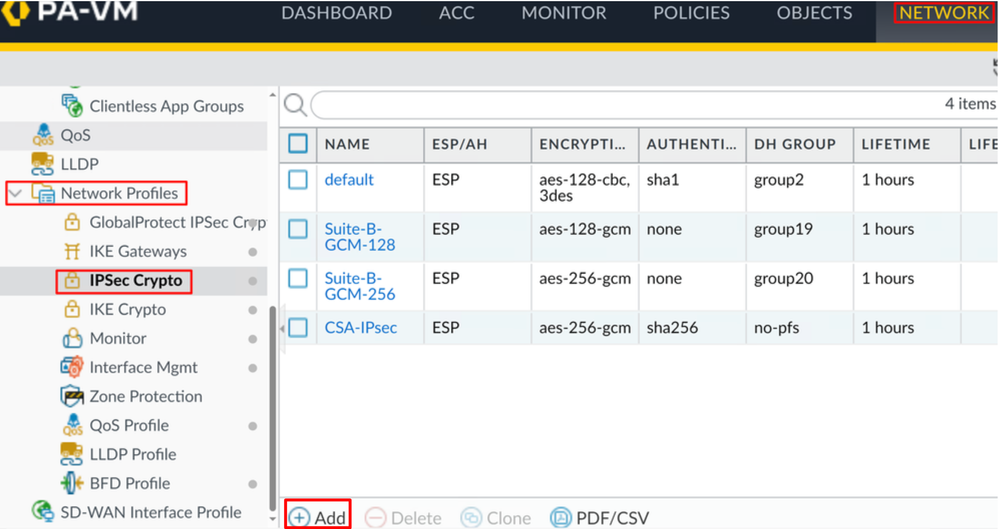
- Configure los siguientes parámetros:
Name: utilice un nombre para identificar el perfil IPSec de acceso seguro IPSec Protocol: ESP ENCRYPTION: aes-256-gcm DH Group: no-pfs, 1 hora
- Haga clic en
OK
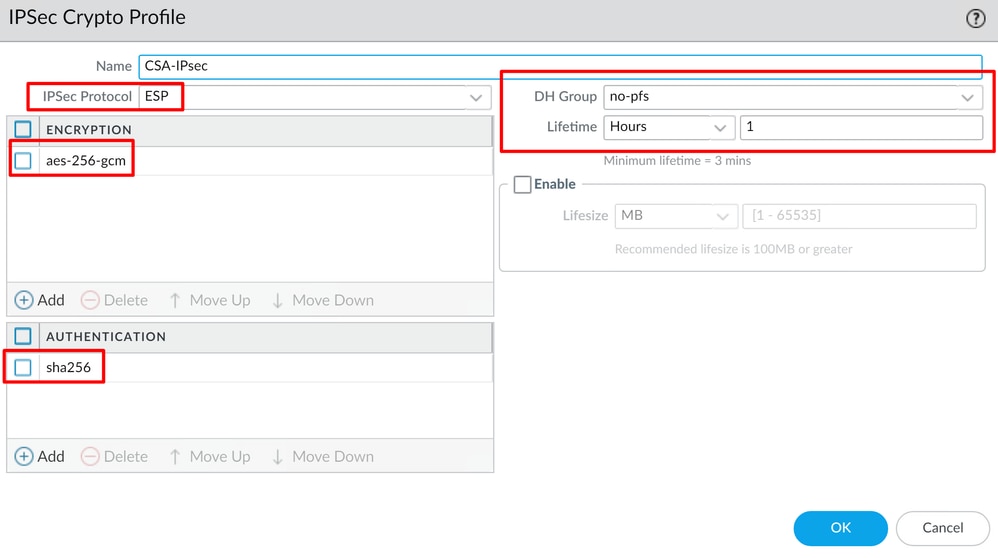
Si la tiene configurada de esta forma, puede hacer clic en Commit para guardar la configuración y continuar con el siguiente paso: Configure IPSec Tunnels.
Configuración de túneles IPSec
Para configurar IPSec Tunnels, vaya a Network > IPSec Tunnels.
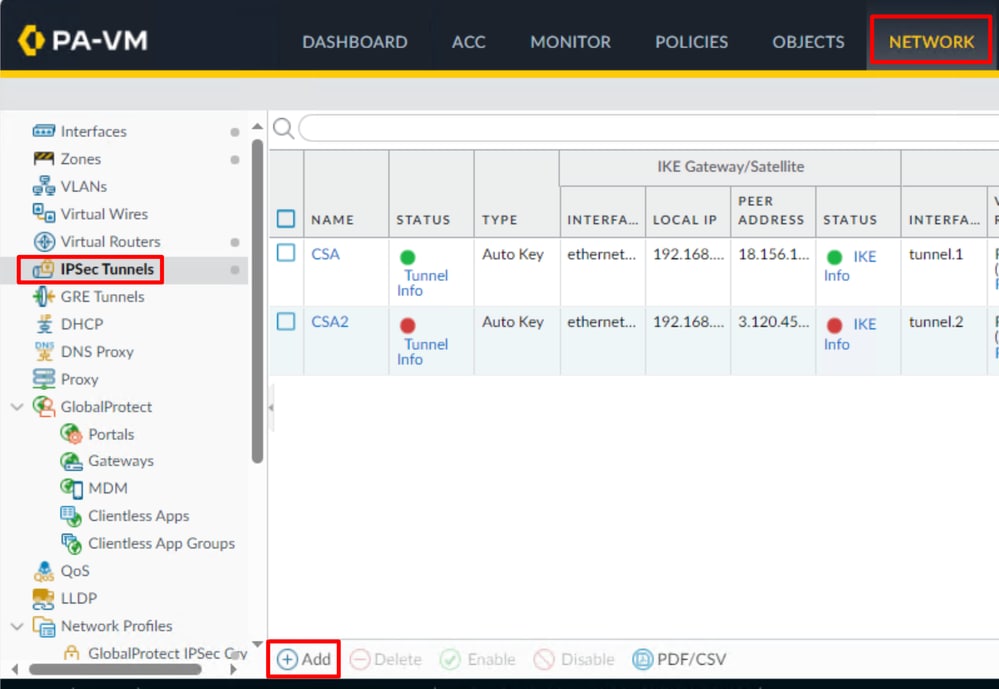
- Configure los siguientes parámetros:
Name: utilice un nombre para identificar el túnel de acceso seguro Tunnel Interface: Seleccione la interfaz de túnel configurada en el paso Configurar la interfaz de túnel. Type: Clave automática Address Type:IPv4 IKE Gateways: Seleccione las puertas de enlace IKE configuradas en el paso Configure IKE Gateways. IPsec Crypto Profile: Seleccione las puertas de enlace IKE configuradas en el paso Configure IPSEC Crypto Profile - Marque la casilla de verificación de
Advanced Options
IPSec Mode Tunnel: seleccione Túnel.
- Haga clic en
OK
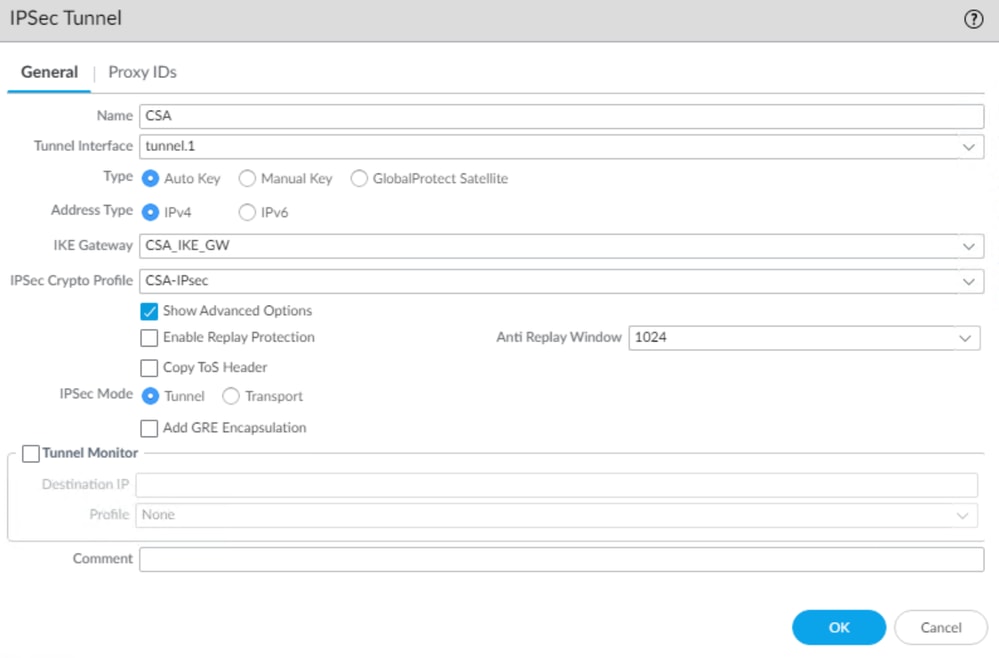
Ahora que la VPN se ha creado correctamente, puede continuar con el paso Configure Policy Based Forwarding.
Configurar el reenvío basado en políticas
Para configurar Policy Based Forwarding, vaya a Policies > Policy Based Forwarding.
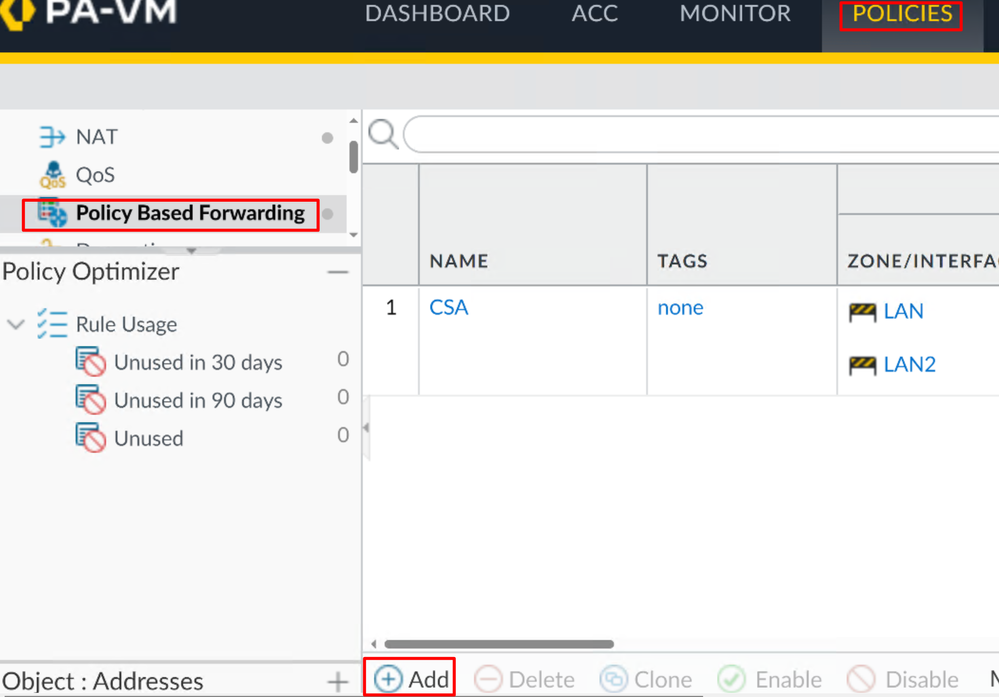
- Configure los siguientes parámetros:
General
Name: utilice un nombre para identificar el acceso seguro, el reenvío de base de políticas (routing por origen)
Source
Zone: seleccione las zonas desde las que tiene planes para enrutar el tráfico en función del origen Source Address: configure el host o las redes que desea utilizar como origen. Source Users: configure los usuarios a los que desea enrutar el tráfico (sólo si procede).
Destination/Application/Service
Destination Address: puede dejarlo como Any (Cualquiera) o puede especificar los intervalos de direcciones de Secure Access (100.64.0.0/10)
Forwarding
- Haga
OK clic y Commit
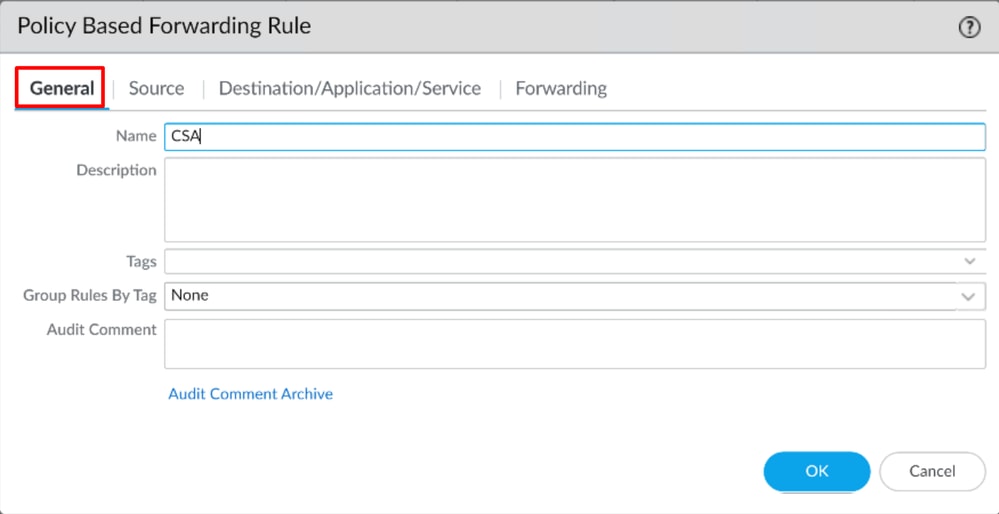
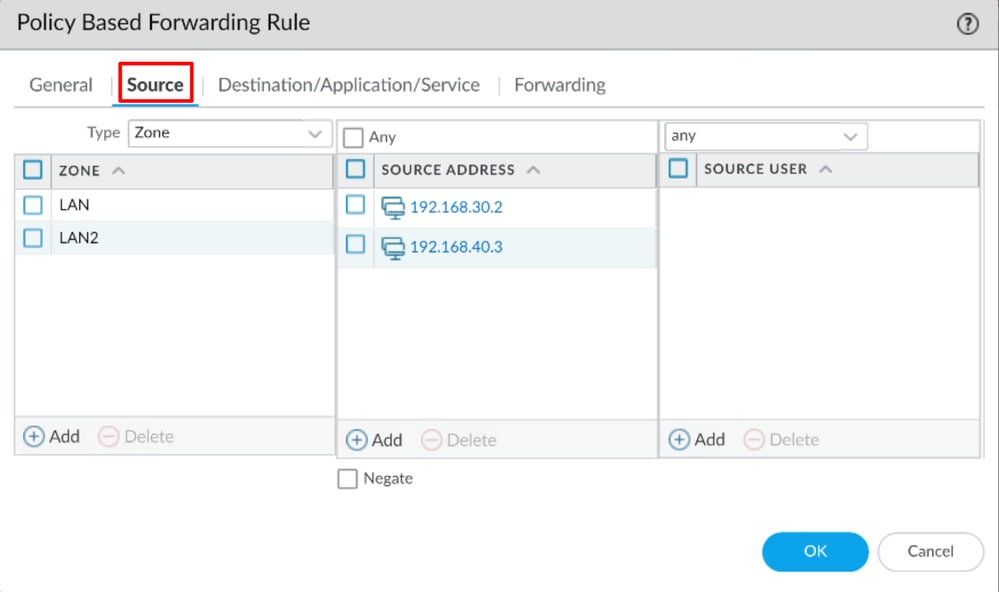
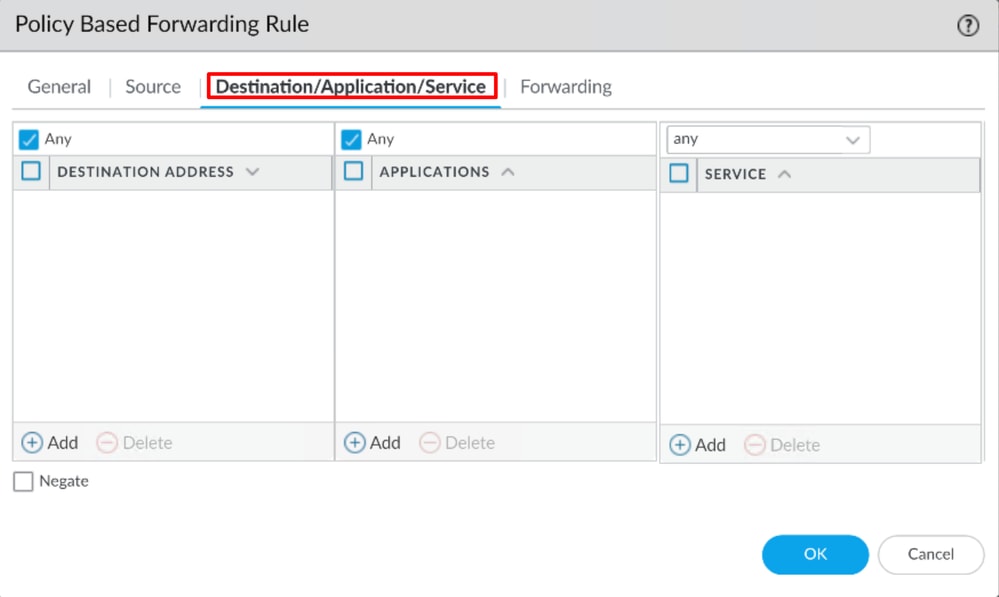
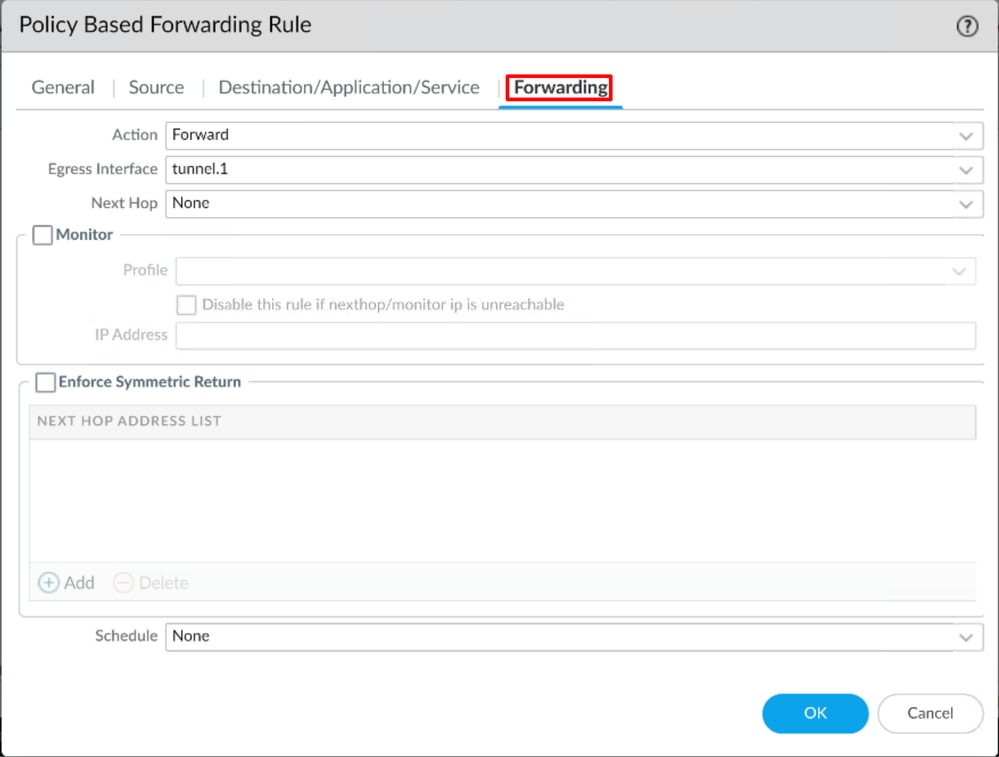
Ahora tiene todo configurado en Palo Alto; después de configurar la ruta, se puede establecer el túnel y debe continuar configurando RA-VPN, ZTA basado en navegador o ZTA base de cliente en el panel de acceso seguro.


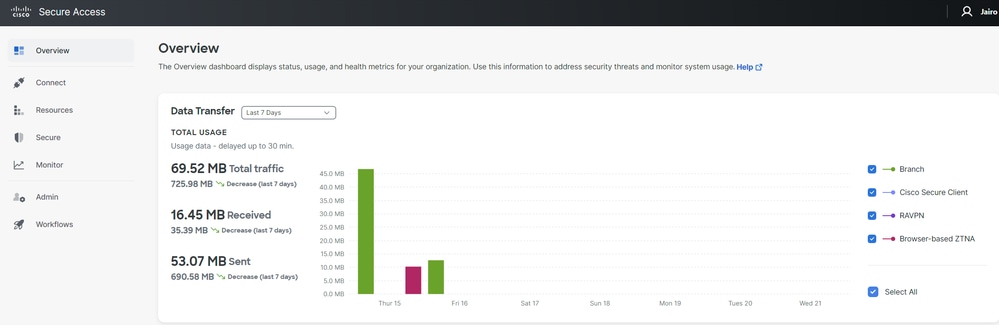
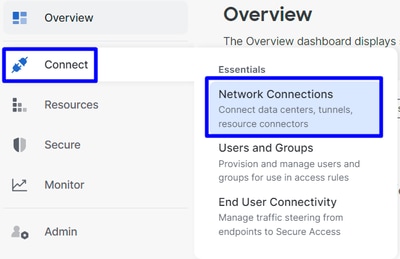 Acceso seguro - Conexiones de red
Acceso seguro - Conexiones de red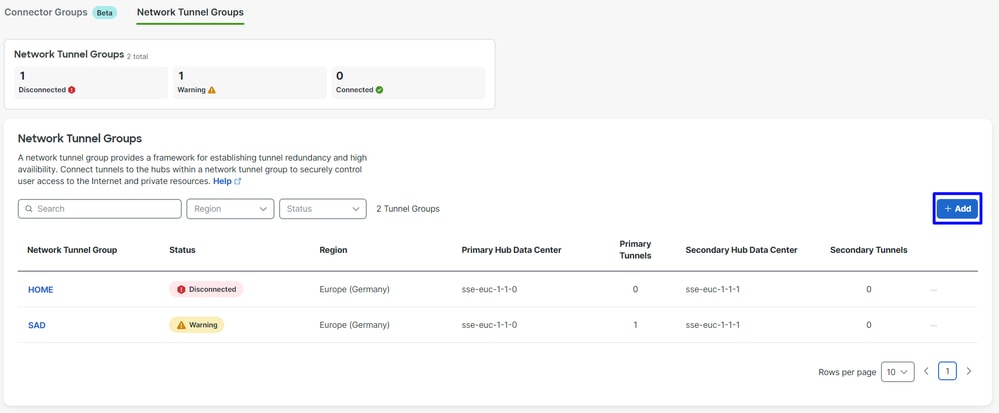 Acceso seguro - Grupos de túnel de red
Acceso seguro - Grupos de túnel de red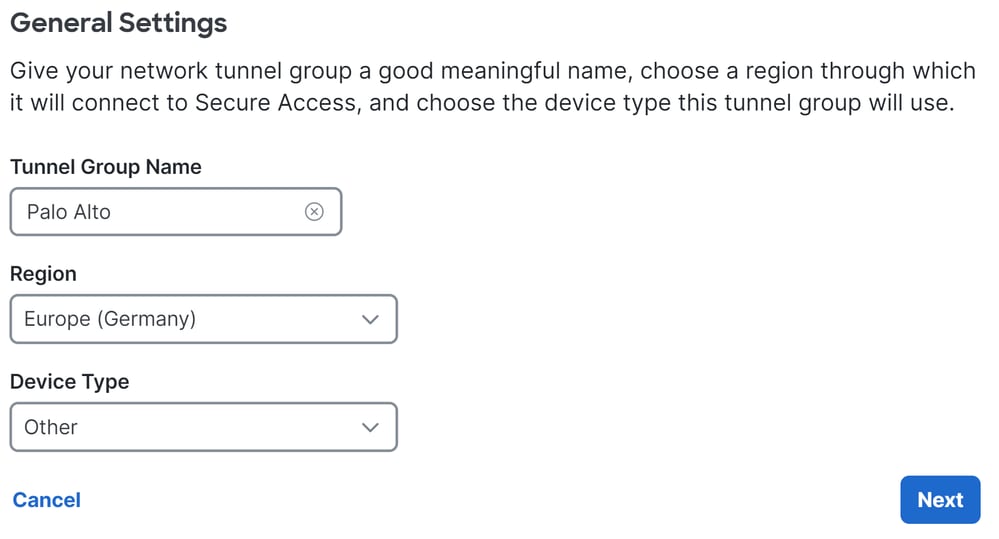

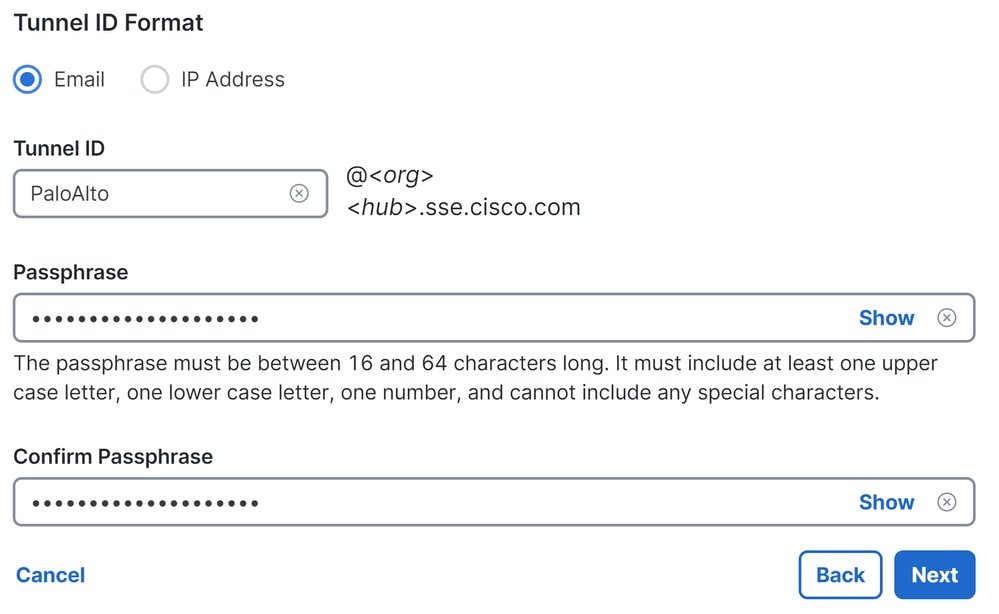
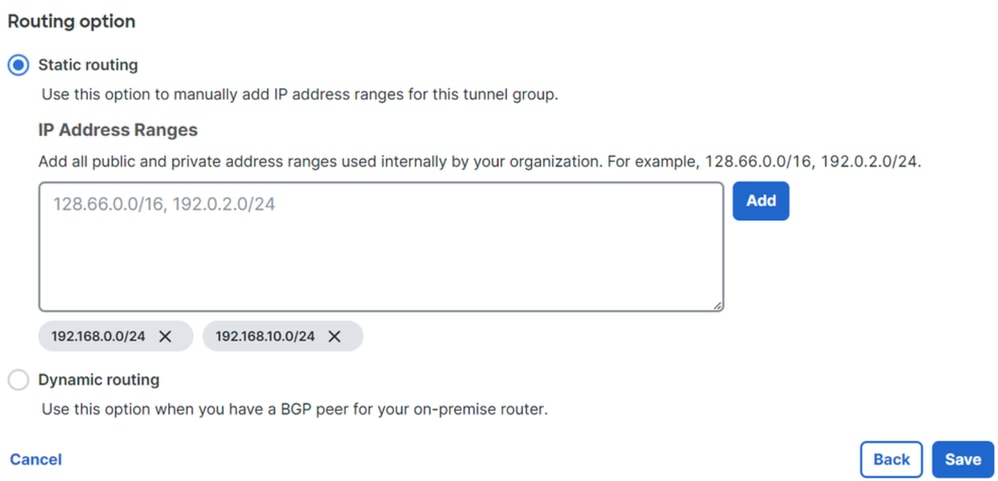 Acceso seguro - Grupos de túnel - Opciones de routing
Acceso seguro - Grupos de túnel - Opciones de routing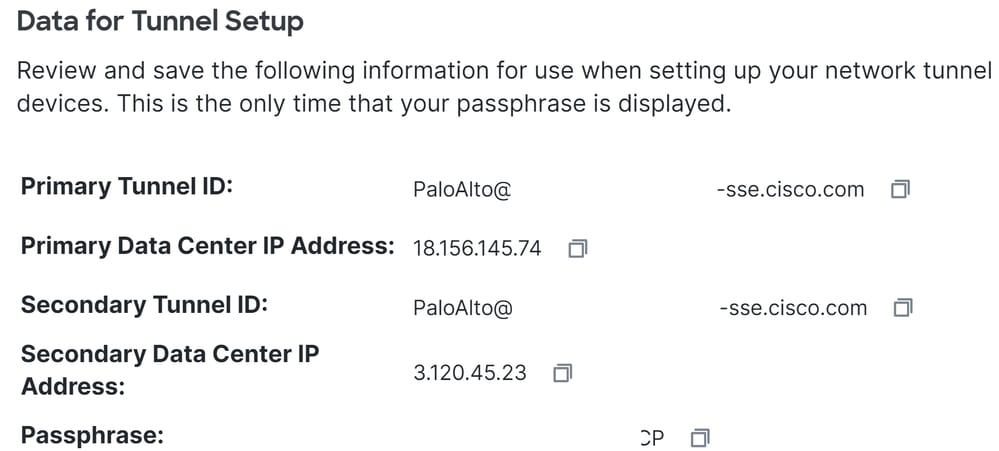
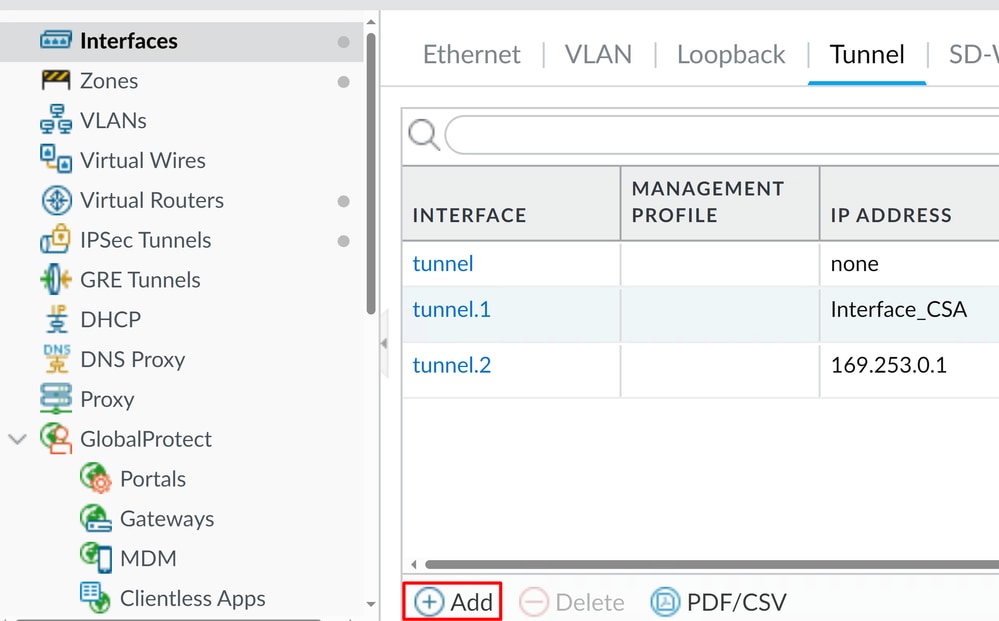
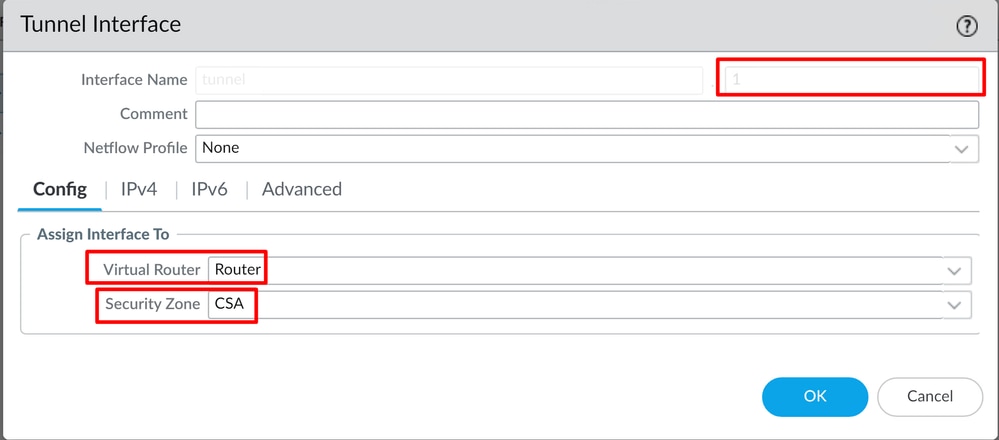
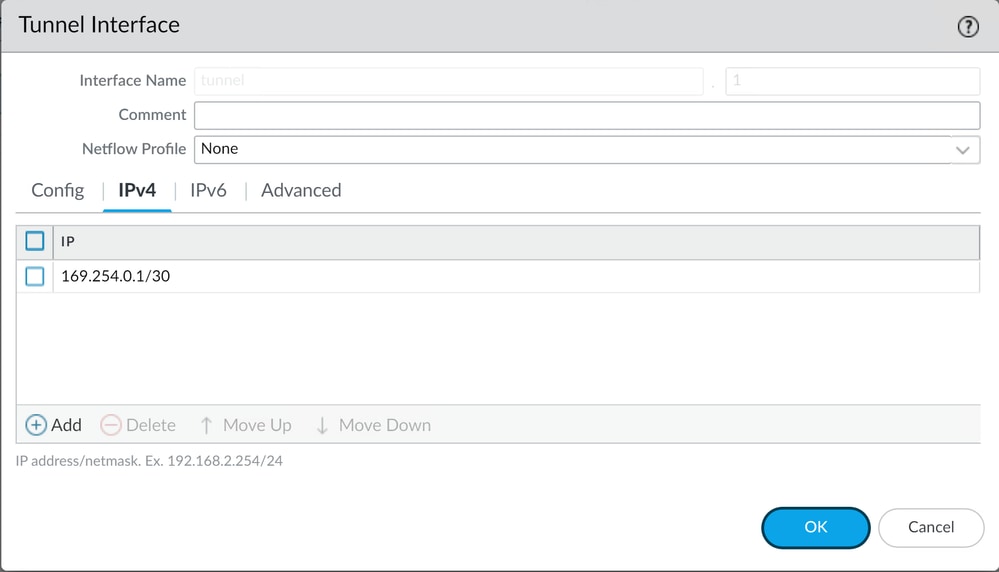
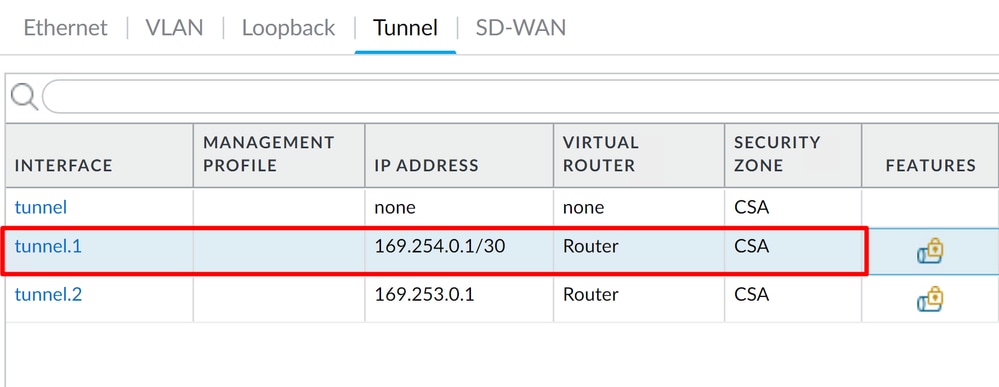
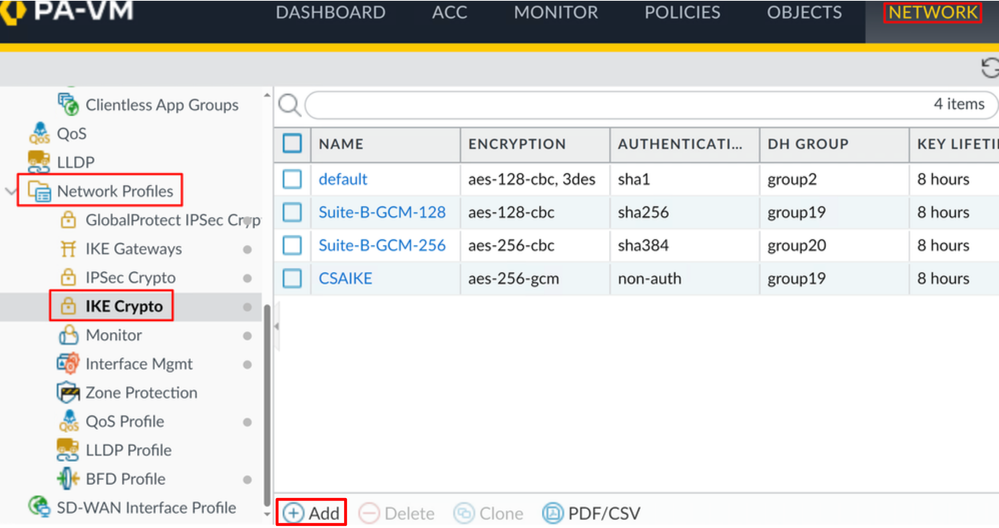
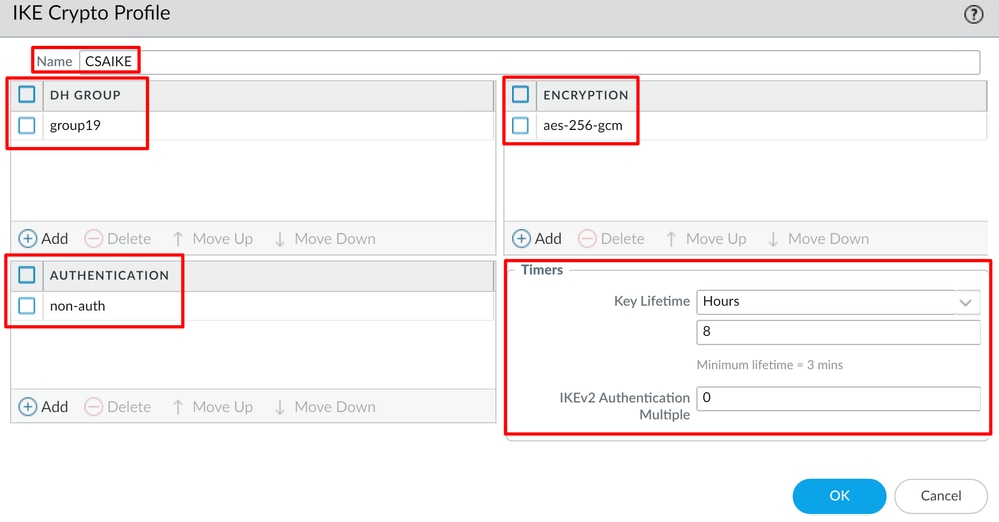
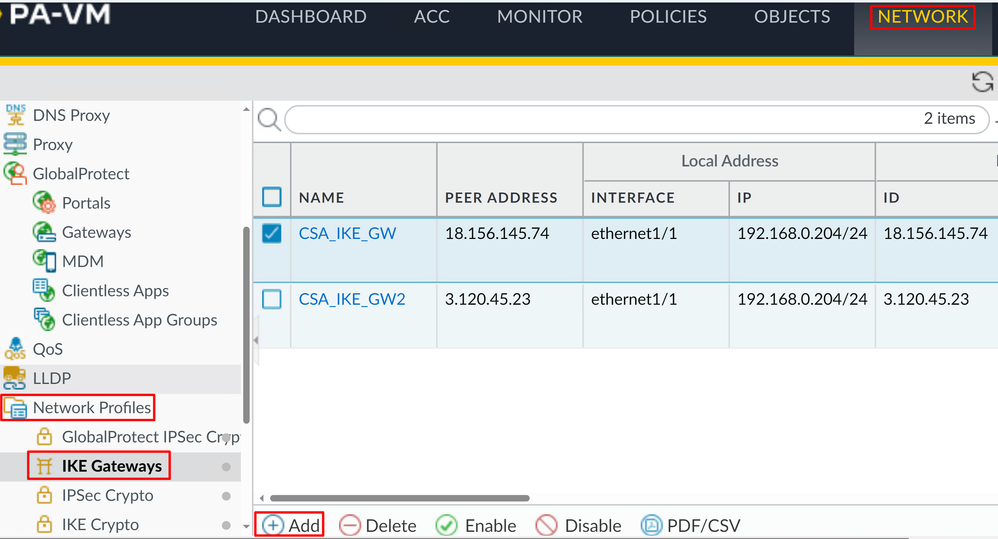
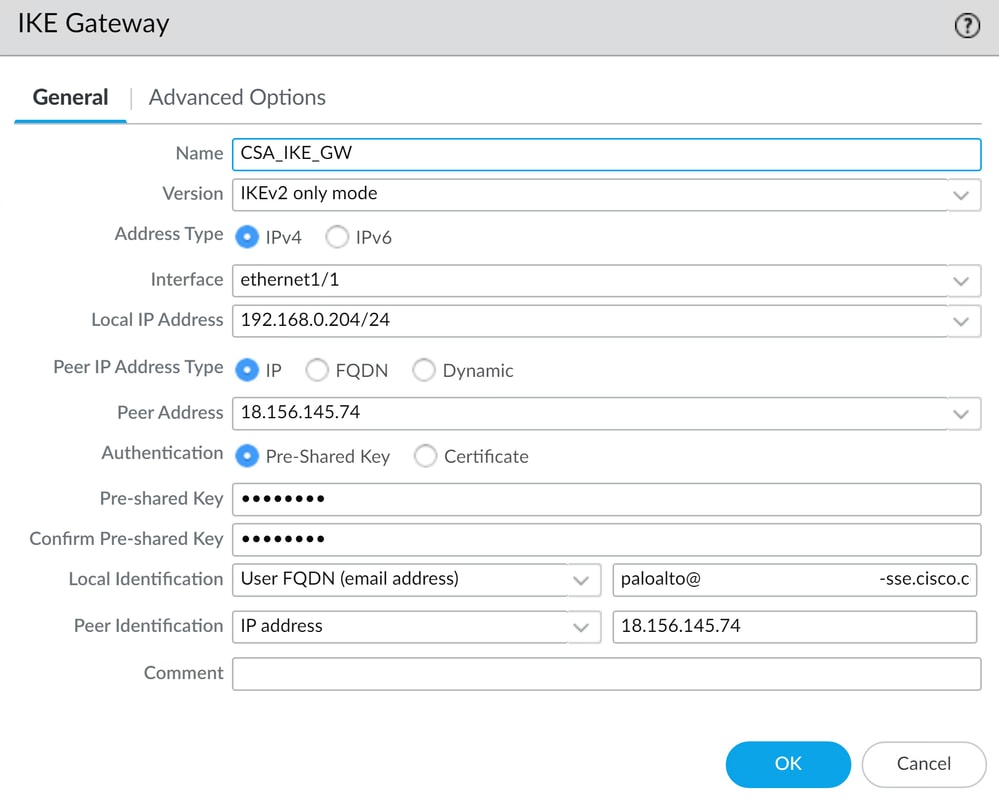
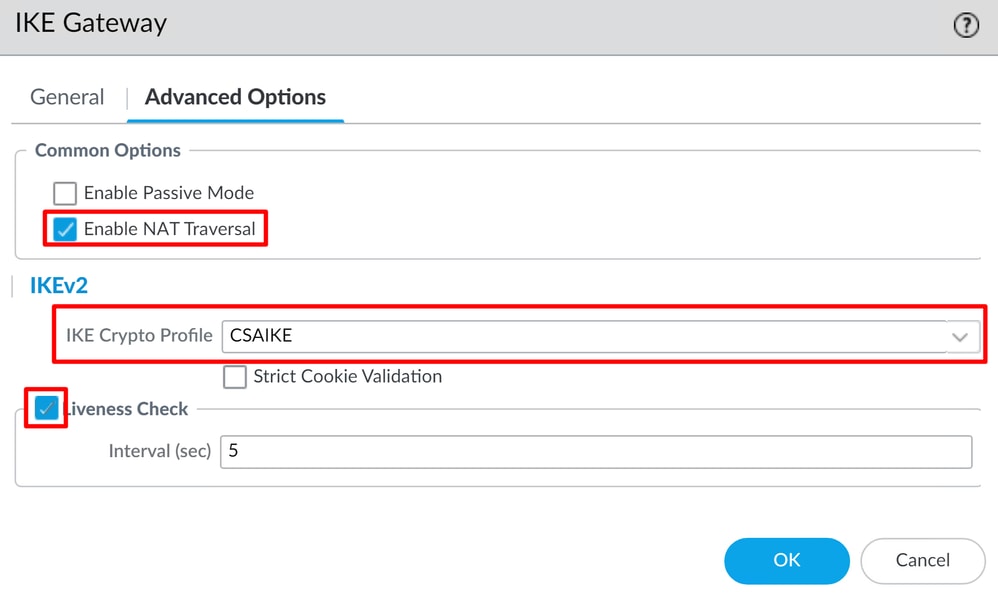
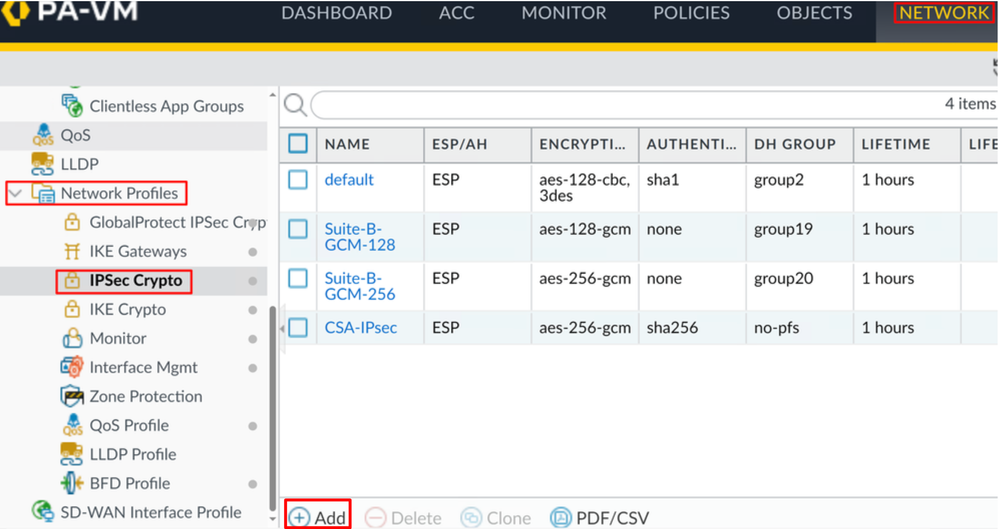
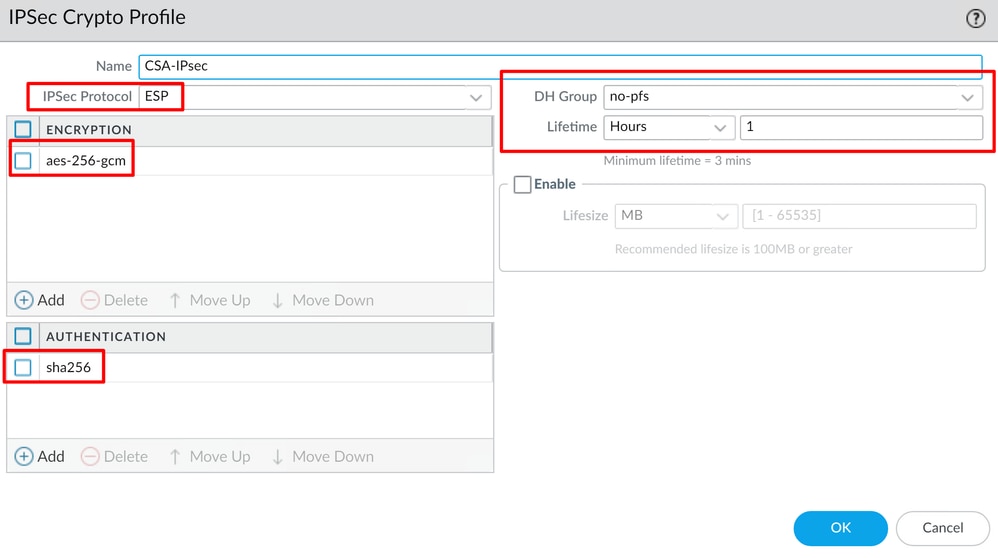
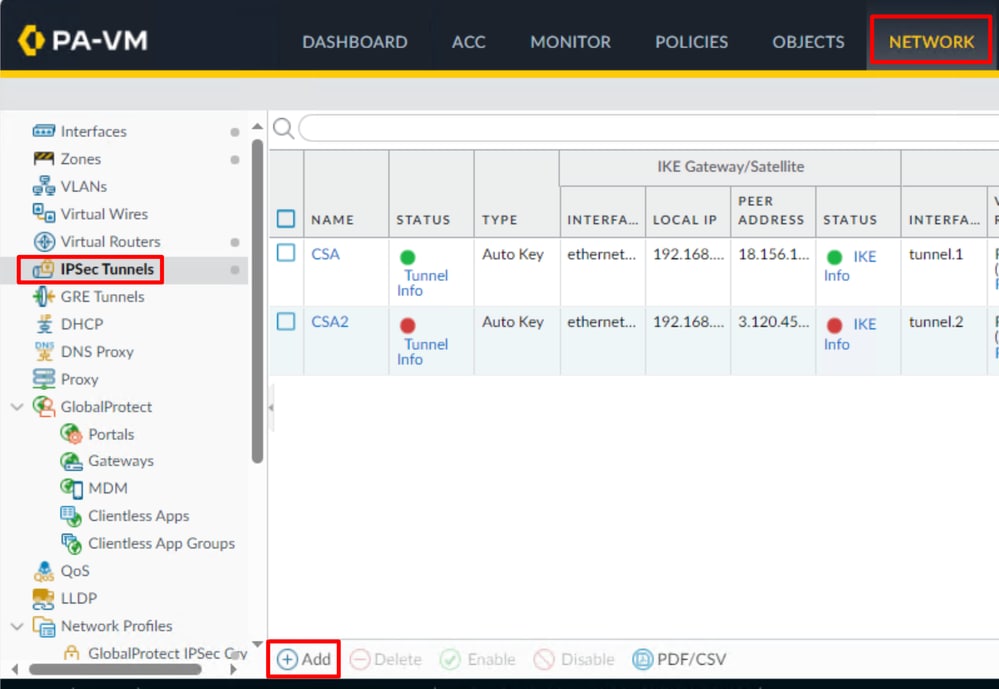
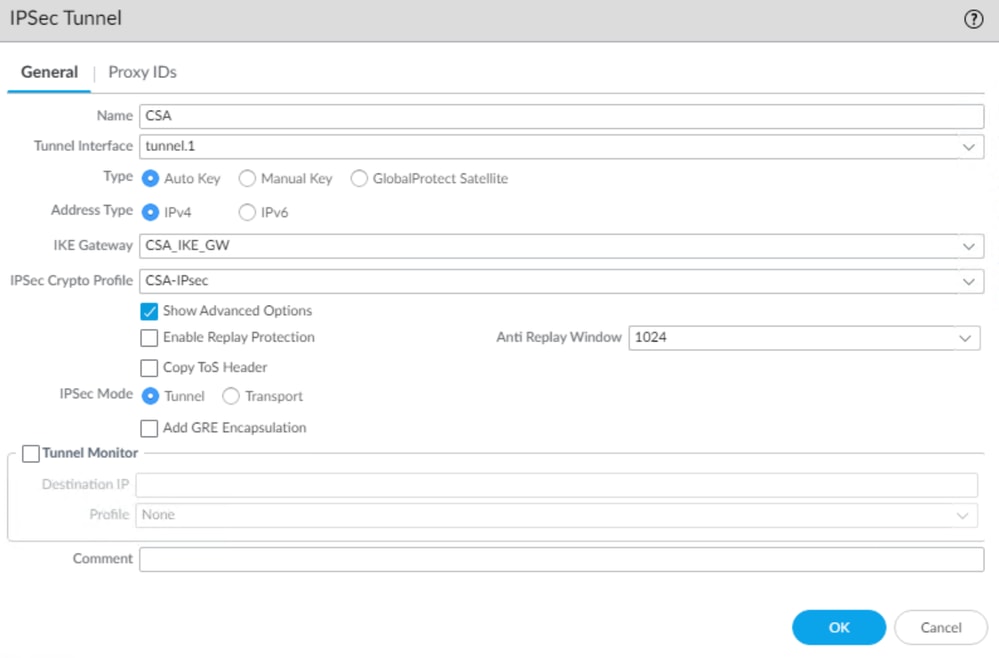
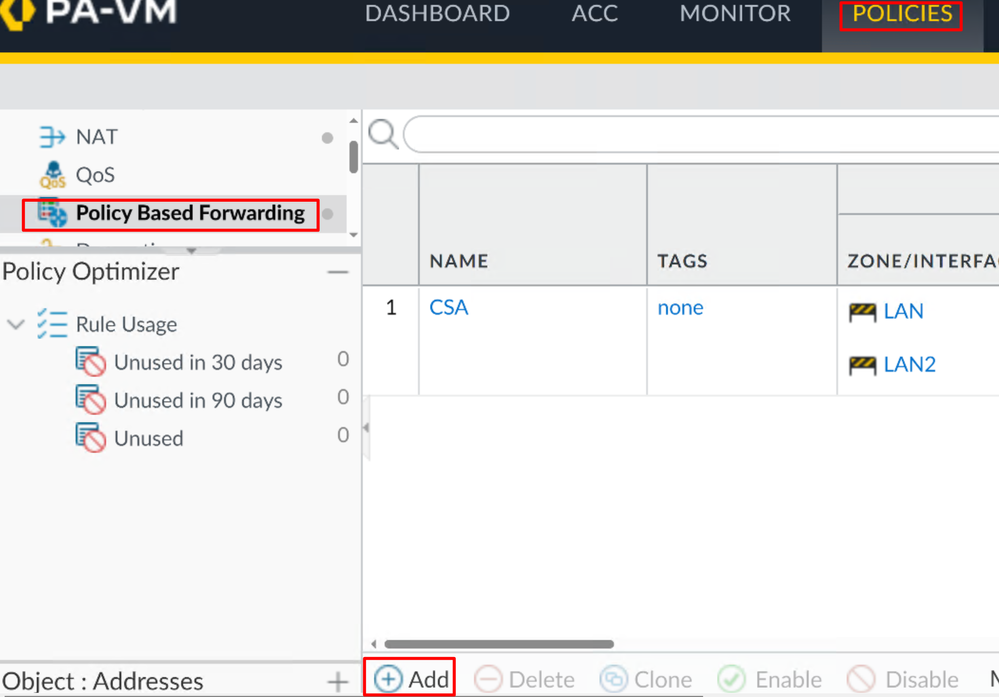
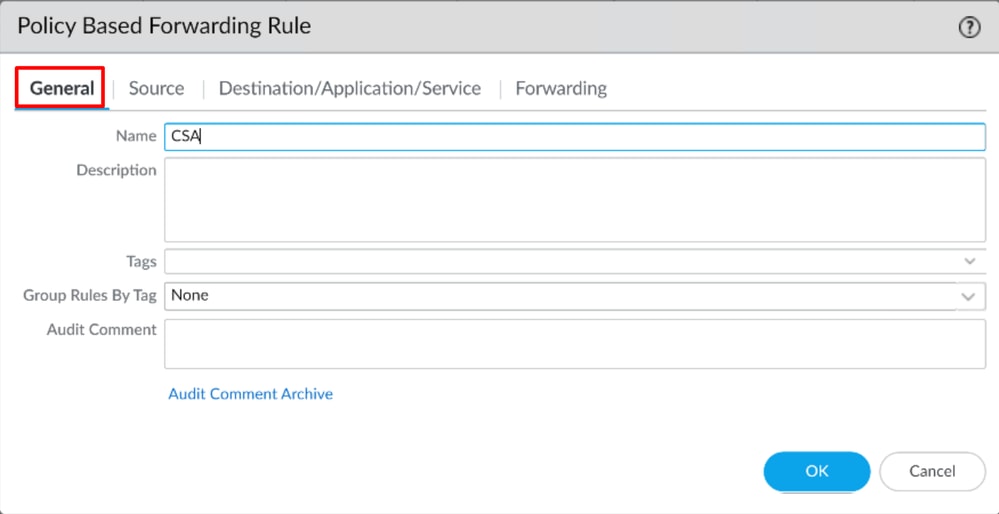
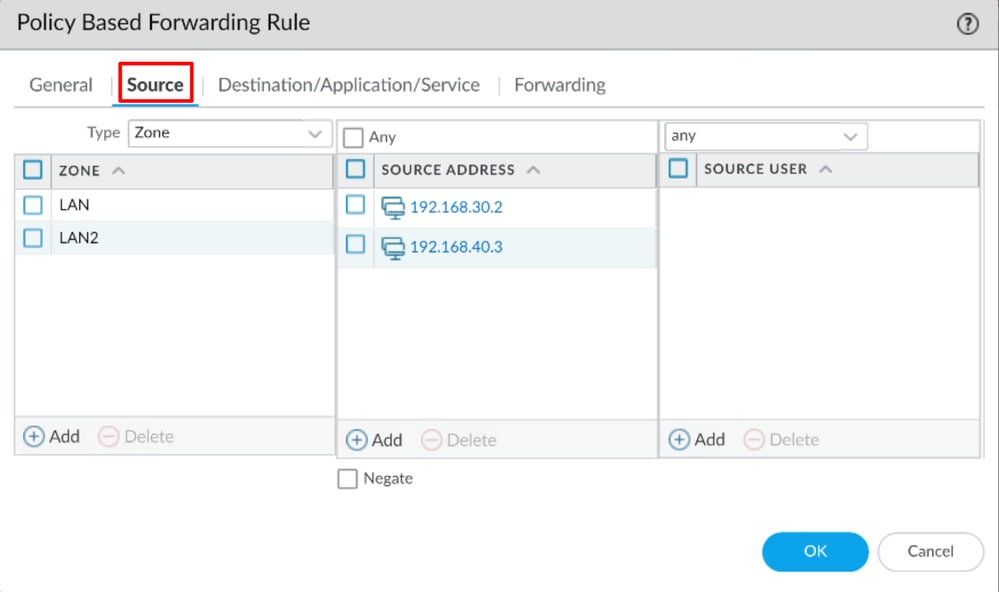
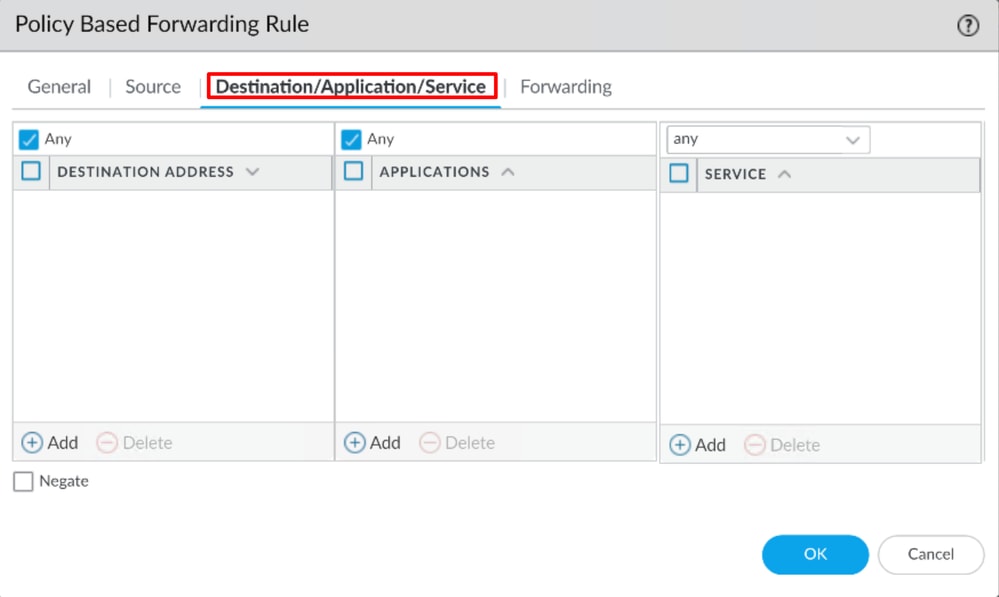
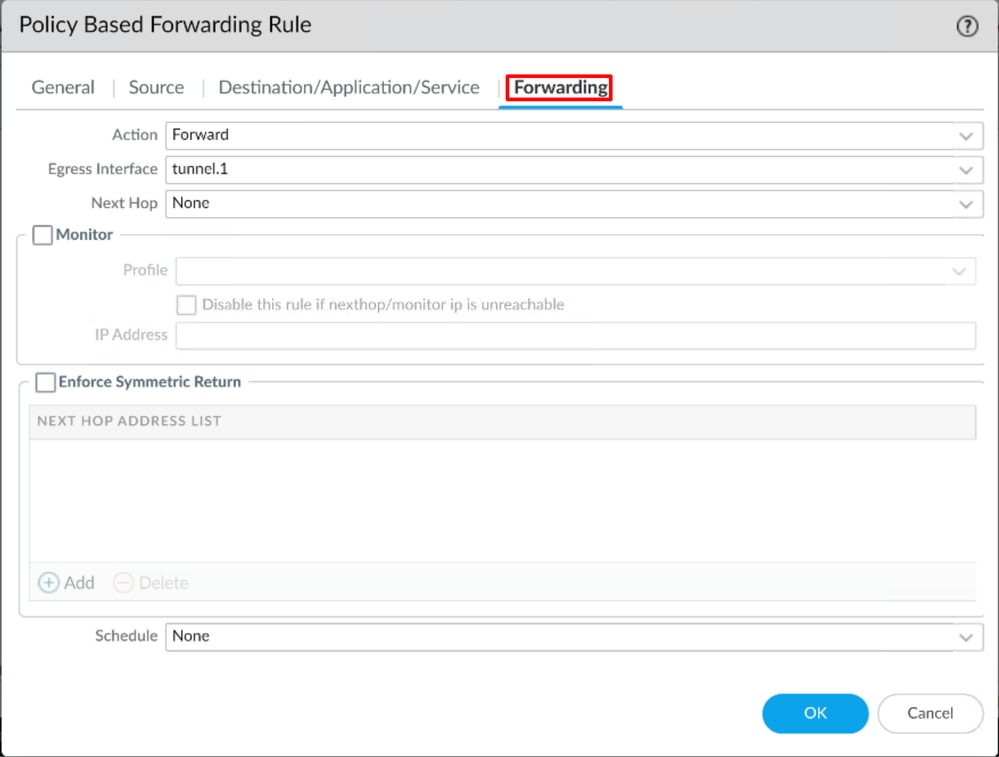
 Comentarios
Comentarios